|
Christmas
Elf

(Résultat réduit)
Cliquer sur le tag pour visualiser le résultat original.
**********
Ce tutoriel est
une traduction d'une création originale de SnakeLady dont j'ai obtenu la permission
pour
la traduire.
Vous trouverez le tutoriel original
ici.
Pour visiter son site, cliquez ici
Thank you SnakeLady for giving me the permission to translate your
tutorial.
Il est strictement interdit de reproduire ce tutoriel et cette
traduction sans la
permission de l'auteur.
**********
La création de cette traduction a été réalisée avec PSPX.
Vous aurez besoin pour faire ce tutoriel
Filtre
Aucun filtre
Matériel
* Tubes - 3 images - Arrière-plan -
Police
Placer le matériel dans les répertoires de votre choix.
** Les calques de
certains tubes sont invisibles afin
de réduire le poids du fichier Matériel.
Pour les rendre visible, enlever le X rouge dans la palette des
calques. **
Il
est strictement interdit d'enlever
la signature, de renommer les tubes ou de redistribuer les tubes
sans l'autorisation écrite des créateurs de ces tubes.
Merci de respecter leurs conditions d'utilisations.
**********
Télécharger le matériel ici
Attention
En cliquant sur le lien, vous
aurez une nouvelle fenêtre qui s'ouvrira.
Repérer dans la liste le fichier Matériel dont vous avez
besoin.
Cliquez dessus. Une autre fenêtre va s'ouvrir.
Dans le bas de la fenêtre, vous verrez un décompte de 10
secondes
Quand vous verrez le mot Download apparaître, cliquez dessus.
Télécharger le matériel du tutoriel.
**********
Sauvegardez souvent !
Vous êtes prêts ? Alors allons-y !
**********
Préparation.
Ouvrir les tubes, les images et l'arrière-plan
À l'aide de la touche Shift et la lettre D de votre clavier,
faire une copie du matériel. Fermer les originaux.
**********
Étape 1.
Ouvrir l'arrière-plan christmasbackground
À l'aide de la touche Shift et la lettre D de votre clavier,
faire une copie de l'arrière-plan. Fermer l'original
Nous travaillerons avec la copie
Étape 2.
Aller au tube steph730-modernchristmas-filmstrip
Édition - Copier
Retourner à l'arrière-plan
Édition - Coller comme nouveau calque
Placer comme ceci :
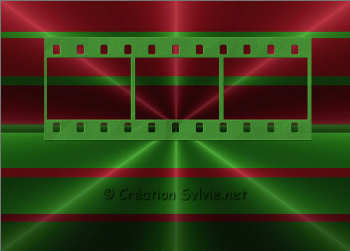
Étape 3.
Outil Baguette magique - Tolérance à 0 - Anticrénelage décoché
Sélectionner comme ceci :

Étape 4.
Aller à l'un de vos choix d'images
Édition - Copier
Retourner à votre tag
Édition - Coller dans la sélection
Sélections - Désélectionner tout
Étape 5
Cette fois, sélectionner le milieu
Aller à la deuxième image
Édition - Copier
Retourner à votre tag
Édition - Coller dans la sélection
Sélections - Désélectionner tout
Étape 6
Cette fois, sélectionner le carré à droite
Aller à la troisième image
Édition - Copier
Retourner à votre tag
Édition - Coller dans la sélection
Sélections - Désélectionner tout
Effets - Effets 3D - Ombre de portée
5 ~ 1 ~ 65 ~ 8.00, couleur Noire
Étape 7.
Aller au tube 1203-7-jadenelf
Édition - Copier
Retourner à votre tag
Édition - Coller comme nouveau calque
Placer le tube à gauche
Appliquer la même Ombre de portée qu'à l'étape 4
Déplacer le tube steph730-modernchristmas-filmstrip vers la
droite
Étape 8.
Aller au tube GG Holly Bunch
Édition - Copier
Retourner à votre tag
Édition - Coller comme nouveau calque
Placer le tube comme ceci :

Appliquer la même Ombre de portée qu'à l'étape 4
Étape 9.
Palette Styles et Textures
Choisir une couleur Rouge pour le Premier plan
et configurer un Motif Or pour l'Arrière-plan
Étape 10.
Outil Texte
Repérer la police SeasonsGreetings.ttf
Taille à 72
Mode Vectorielle
Taper une à une les lettres de votre nom
Sur chaque lettre, appliquer la même Ombre de portée qu'à
l'étape 4.
Placer les lettres de façon à ce qu'elles soient accrochées au
tube de la bande de film
Étape 11.
Toujours avec l'outil Texte
Police de votre choix - Taille à 72
Écrire les mots Joyeux Noël.
Calques - Convertir en calque raster
Appliquer la même Ombre de portée qu'à l'étape 4.
Calques - Fusionner - Tous aplatir
Étape 12.
Image - Ajouter des bordures - Symétrique coché
Taille à 4 pixels = Couleur Blanche
Sélectionner la bordure
Outil Pot de peinture
Avec le bouton droit de la souris,
appliquer le motif Or dans la sélection
Sélections - Désélectionner tout
Étape 13.
Ajouter votre signature
Calques - Fusionner - Fusionner les calques visibles
Voilà ! Votre tag est terminé.
Il ne vous reste plus qu'à l'enregistrer en format JPG, compression 25.
J'espère que vous avez aimez faire ce tutoriel. :)

Retour
aux traductions des créations de SnakeLady
Retour au menu Mes Traductions
Retour au menu principal

(Pour m'écrire, cliquez sur ce logo)

Tous droits réservés © 23-11-2006
|